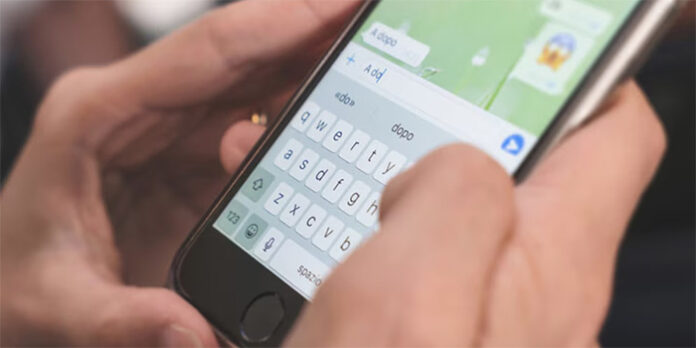En un incidente que ha captado la atención de miles en la red social X (anteriormente conocida como Twitter), una usuaria llamada Martina compartió un momento incómodo con su padre, que rápidamente acumuló más de dos millones de visualizaciones y miles de “me gusta”.
Todo comenzó cuando Martina intentó mostrarle un video a su padre desde su celular, probablemente un contenido divertido o algún recuerdo. Sin embargo, en el instante menos oportuno, una notificación emergió en su pantalla con un mensaje de una amiga, cuya propuesta fue tan inesperada como inoportuna: “¿Hacemos un trío? Jajajaja”.
Ante la mirada de su padre, la notificación no pudo ser más desafortunada, lo que desencadenó la rápida viralización de la anécdota.
La mezcla de humor y vergüenza que esta situación generó atrajo cientos de reacciones y comentarios sarcásticos, como el de la usuaria @agustinadtee, quien expresó que su mayor miedo era recibir un mensaje similar en una circunstancia igual de incómoda.
“Creo que son las ultimas hs con celu de Martu”, “Que bajon ser el padre de esta mina”, “Yo cuando muestro cosas pongo modo sueño por eso mismo, nunca se sabe cuando tus amigues van a mandar mensaje desubicadísimo”, “¿Dónde se consiguen amigas así?” y “El orgullo que habrá sentido tu viejo”, son algunos de los mensajes en la publicación.
Qué hacer para que no se vean los mensajes en el celular
Las notificaciones pueden ser molestas para algunos usuarios, que prefieren que al recibir un mensaje en pantalla no aparezca el contenido y los chats tengan aún más privacidad. Esta opción está disponible en WhatsApp y se puede activar tanto en celulares iOS como en Android.
Al habilitar esta función, el celular seguirá lanzando una notificación, pero ya no se mostrará quién envío el mensaje y qué contenido envío.
Cómo ocultar notificación de WhatsApp en Android
En dispositivos Android, existen varias formas de controlar las notificaciones de WhatsApp. El proceso se puede hacer desde los ajustes del teléfono o directamente desde la aplicación.
En caso de querer hacerlo desde la configuración del dispositivo, se debe abrir la opción “Ajustes”, luego buscar una casilla que se llame “Aplicaciones” y una vez adentro ir a “Notificaciones”.
Dentro de este listado buscar a WhatsApp. Al ingresar allí, se verán diferentes opciones para personalizar las notificaciones, teniendo la opción de poner el tono, la vibración y los mensajes emergentes. Pero para desactivar las alertas, se debe seleccionar la opción ‘No mostrar ninguna notificación’.
En caso de preferir que las notificaciones aparezcan solo en la pantalla de bloqueo o evitar que se muestre el contenido de los mensajes, se pueden ajustar estas preferencias desde la configuración de la pantalla de bloqueo del dispositivo.
Por otro lado, para hacer el proceso directamente desde WhatsApp, se debe ir a “Ajustes” y luego a “Notificaciones”. En esta ventana, se verá que la configuración se divide en dos: chats personales y grupos. Para ambos casos es posible deshabilitar la opción: Notificaciones de en alta prioridad.
Cómo desactivar las notificaciones en iOS
En dispositivos iOS, el proceso para desactivar las notificaciones de WhatsApp también es sencillo y se puede realizar directamente desde la configuración de la aplicación.
Después de abrir la app de mensajería, hay que dirigirse a la pestaña “Configuración” tocando el ícono de los tres puntos en la esquina superior derecha de la pantalla.
Una vez dentro de la configuración, seleccionar la opción “Notificaciones”. Aquí aparecerán varias opciones para personalizar, incluyendo el tono de la notificación, la vibración y los mensajes emergentes. Pero para desactivar completamente las notificaciones, hay que pulsar el botón junto a la opción “Permitir notificaciones” y deshabilitarlas.
En caso de preferir ajustar las notificaciones para que aparezcan solo en la pantalla de bloqueo o evitar que se muestre el contenido de los mensajes, se puede hacer desde la configuración de notificaciones del iPhone.
Desde este panel es posible configurar las alertas para que nunca aparezcan, incluso con la pantalla apagada. Además, también se puede activar el modo “no molestar” desde la configuración de sonido del dispositivo para silenciar temporalmente las notificaciones de WhatsApp.
Con información de Infobae